CompatTelRunner.exe とは何か、およびそれを無効にする方法 (完全ガイド)
公開: 2024-01-10この記事を読むと、Windows テレメトリ データ収集プロセス CompatTelRunner.exe について詳しく知ることができます。
Microsoft を含むすべてのオペレーティング システムは、スムーズなユーザー エクスペリエンスを確保するために懸命に努力しています。 したがって、現在のパフォーマンスと期待されるパフォーマンスの間のギャップを埋めるために、ユーザーのフィードバックとシステム レポートが必要です。 オペレーティング システムが異なれば、求めるレポートも異なります。 たとえば、Windows は CompatTelRunner.exe を使用してパフォーマンス レポートを取得します。
ただし、多くのユーザーは、この Windows プロセスが何であるかを説明する必要があるか、無効にしたいと考えています (ただし、その方法がわかりません)。 あなたもそうしたユーザーの一人であれば、この記事はその日のお気に入りの記事になるでしょう。
この記事を通じて、CompatTelRunner.exe と呼ばれる Windows プロセスに関して皆さんが抱くかもしれない混乱をすべて解消します。 それが何であるかを理解することから始めましょう。
CompatTelRunner.exe の意味
簡単に言えば、CompatTelRunner.exe は Microsoft の互換性テレメトリ プログラムの一部を形成し、分析のためにパフォーマンス レポートを Microsoft システム サーバーに送信します。 Microsoft がシステムのバグを認識、分析、修正できるようにテレメトリ データを収集します。
このプロセスの中心的な目的は、Microsoft にとってバグの特定を容易にするためのシステム データ診断です。 ただし、Windows が CompaTTelRunner.exe プロセスを通じて個人情報を盗むことは決してできません。 ユーザーエクスペリエンスを向上させるために不可欠な必要な技術データのみを収集します。
CompatTelRunner は C:\Windows\System32 フォルダーにある Windows の正規コンポーネントですが、特定の要因により無効にされる場合があります。 次のセクションでは、このプロセスを無効にするすべての理由について説明します。
CompatTelRunner.exe について懸念すべき理由
この Windows プロセスが懸念の原因となる可能性があるいくつかの要因を次に示します。
リソース消費量が多い
CompatTelRunner.exe が大量のディスク リソースまたは CPU を消費すると、コンピュータの速度が低下することがあります。 したがって、CPU またはディスクの使用率が高いとイライラしてプロセスを無効にする可能性があります。
偽装したウイルスやマルウェア
CompatTelRunner プロセスは、ウイルスやマルウェアが自身を隠すための快適なベールです。 したがって、偽装されたウイルスまたはマルウェアである場合は、プロセスを無効にすることができます。 安全なプロセスかどうかを判断するために実行できるいくつかの手順を次に示します。
- タスク マネージャーでプロセスを右クリック > ファイルの場所を開く > ファイルを右クリック > Windows Defender でファイルをスキャンします。
- VirusTotal.com に移動し、分析用のプロセス ファイルをアップロードします。
- プロセス ファイルを右クリックし、その発行元を確認します。 ファイルが Microsoft またはその他の既知の会社によって署名されている場合、それは安全なプロセスです。
- コンピューター上で Windows サンドボックスを検索し、プロセス ファイルをコピーし、コピーしたファイルをサンドボックスに貼り付けて実行し、実行後のアクティビティを確認します。
プライバシーの問題
Microsoft が PC の使用状況に関する情報を収集すると考えると不快であり、Microsoft にデータを送信したくない場合は、CompatTelRunner.exe プロセスを無効にすることができます。
これを踏まえて、何らかの理由でプロセスをオフにしたい場合にプロセスを無効にする方法に移りましょう。
こちらもお読みください: シェル インフラストラクチャ ホストの CPU 高負荷を修正する方法 Windows 10、11
CompatTelRunner.exe プロセスを無効にする迅速かつ簡単な方法
Microsoft のデータ収集プロセスを無効にする簡単な方法を以下に示します。
方法 1: タスク スケジューラを使用して CompatTelRunner.exe を無効にする
タスク スケジューラは、このプロセスの作業ルーチンを指定し、その管理を支援します。 さらに、コンピュータ上でプロセスを実行したくない場合は、以下の一連の手順に従ってプロセスを無効にすることができます。
- まず、Windows + Rキーボード ショートカットを使用して、コンピュータのファイル名を指定して実行ユーティリティにアクセスします。
- [実行] ボックスが表示されたら、画面上のボックスに「taskschd.msc」と入力し、 Enterキーを押してタスク スケジューラにアクセスします。
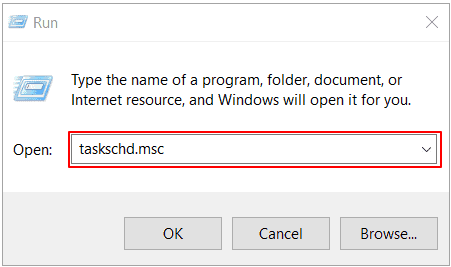
- タスク スケジューラが画面に表示されたら、画面上のウィンドウの左側のペインからタスク スケジューラ ライブラリを選択します。
- 次に、画面上のオプションからMicrosoft を選択します。
- Microsoft カテゴリにあるオプションからWindowsを選択します。
- Windows カテゴリで利用可能なオプションから[アプリケーション エクスペリエンス]を選択します。
- 次に、[タスク スケジューラ] ウィンドウの右ペインにある[Microsoft Compatibility Appraiser]オプションを右クリックします。
- 画面上のメニューにあるオプションから「無効」を選択します。
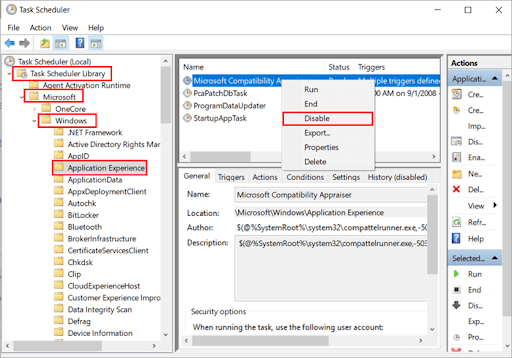
- 最後に、プロセスを無効にした後、コンピューターを再起動します。
こちらもお読みください: 「マルウェア対策サービス実行可能ファイル」の高い CPU 使用率を修正する方法

方法 2: Windows レジストリを使用して CompatTelrunner.exe を無効にする
システム上でアクティブなすべてのファイルは、Windows レジストリで見つけることができます。 さらに、以下の手順に従ってプロセスのバイナリ入力値を変更するだけでプロセスを管理できます。
- まず、Windows + Rキーボード ショートカットを使用して、ファイル名を指定して実行ユーティリティにアクセスします。
- [ファイル名を指定して実行] ツールにアクセスした後、画面上のボックスに「regedit」と入力し、 Enter キーを押してレジストリを開きます。
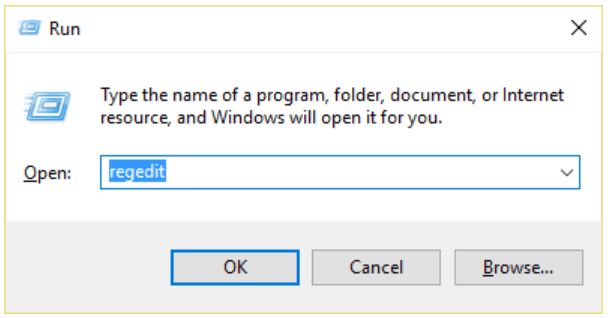
- ここで、アドレス バーにComputer\HKEY_LOCAL_MACHINE\SOFTWARE\Policies\Microsoft\Windows\DataCollectionと入力します。
- デフォルトのファイルをダブルクリックします。
- 次に、 [値のデータ]ボックスに0 を入力します。
- 「OK」をクリックして次のステップに進みます。

- 最後に、コンピュータを再起動して、CompatTelRunner.exe を無効にするプロセスを完了します。
こちらもお読みください: Windows 10、11 で Ntoskrnl.exe の CPU とディスクの使用率が高い問題を修正する方法
方法 3: グループ ポリシー エディターを使用して CompatTelRunner.exe を無効にする
CompatTelRunner プロセスは Windows テレメトリの一部であるため、テレメトリを無効にするとこのプロセスも無効になります。 したがって、次の手順に従って、グループ ポリシー エディターで Windows テレメトリを無効にし、データ収集プロセスを非アクティブ化できます。
- まず、Windows 検索ユーティリティを使用してグループ ポリシー エディターを検索します。
- 次に、画面上の検索結果からグループ ポリシーを編集するオプションを選択します。
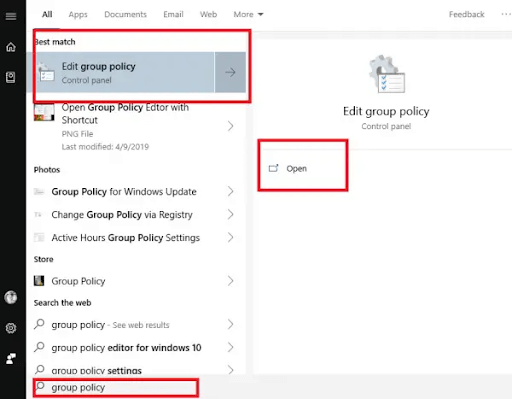
- グループ ポリシー エディターが画面に表示されたら、[コンピューターの構成] > [管理用テンプレート]>[Windows コンポーネント]>[データ コレクションとプレビュー ビルド] のパスに移動します。
- 次に、エントリをダブルクリックしてテレメトリを許可します。
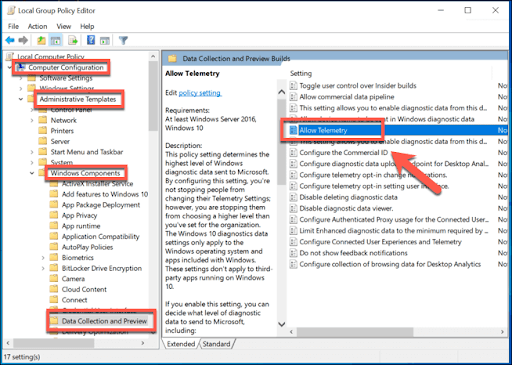
- 利用可能なオプションから「無効」を選択し、 「OK」をクリックします。
- 最後に、コンピュータを再起動して変更を保存します。
こちらもお読みください: CPU 使用率が高いシステム割り込みを修正する方法
まとめ
この記事は、CompatTelRunner.exe Windows テレメトリ プロセスに関するすべての疑問を解消することを目的としています。 また、コンピューターの速度が低下したり、安全でないと思われる場合にプロセスを無効にする方法についても説明しました。 このプロセスに関する皆様の疑問がすべて解決されることを願っています。 ただし、この投稿に関して質問、提案、懸念がある場合は、いつでもコメントセクションを通じてご連絡ください。
